System Settings/Default Applications/it: Difference between revisions
Dariocambie (talk | contribs) Created page with "Client email, programmi di messaggistica istantanea e molte altre applicazioni possono mostrare link web e permetterti di aprirle con il browser predefinito di KDE. Per impostare..." |
Created page with "* [https://docs.kde.org/trunk5/en/kde-workspace/kcontrol/componentchooser/index.html Documentazione ufficiale di KDE]" |
||
| (12 intermediate revisions by 4 users not shown) | |||
| Line 1: | Line 1: | ||
<languages /> | <languages /> | ||
[[File:Settings-default-applications.png|500px|center]] | |||
Alcune applicazioni sono spesso avviate da altre applicazioni. Ad esempio quando clicchi un indirizzo email nel browser viene aperto un client email. In questo modulo puoi impostare il sistema per usare le tue applicazioni preferite piuttosto che quelle predefinite. Le scelte impostate qui saranno onorate da tutte le applicazioni KDE. | Alcune applicazioni sono spesso avviate da altre applicazioni. Ad esempio quando clicchi un indirizzo email nel browser viene aperto un client email. In questo modulo puoi impostare il sistema per usare le tue applicazioni preferite piuttosto che quelle predefinite. Le scelte impostate qui saranno onorate da tutte le applicazioni KDE. | ||
| Line 12: | Line 7: | ||
Oltre al client email puoi impostare il tuo editor di testo preferito, il gestore di file, il programma di messaggistica istantanea, l'emulatore di terminale, il browser web ed il gestore di finestre. | Oltre al client email puoi impostare il tuo editor di testo preferito, il gestore di file, il programma di messaggistica istantanea, l'emulatore di terminale, il browser web ed il gestore di finestre. | ||
<span id="Choose a standard browser"></span> | <span id="Choose a standard browser"></span> | ||
<span id="Choose_a_standard_browser"></span> | |||
== Scegli un browser comune == | == Scegli un browser comune == | ||
Client email, programmi di messaggistica istantanea e molte altre applicazioni possono mostrare link web e permetterti di aprirle con il browser predefinito di KDE. Per impostare il tuo browser preferito in KDE segui questi passi: | Client email, programmi di messaggistica istantanea e molte altre applicazioni possono mostrare link web e permetterti di aprirle con il browser predefinito di KDE. Per impostare il tuo browser preferito in KDE segui questi passi: | ||
* | * Apri <menuchoice>Impostazioni di sistema -> Applicazioni -> Applicazioni predefinite</menuchoice>. | ||
* Scegli <menuchoice>Browser Web</menuchoice> nella lista a sinistra | |||
<div class="mw-translate-fuzzy"> | |||
* Nel pannello '''Componente predefinito''' a destra scegli l'opzione <menuchoice>nel seguente browser:</menuchoice> ed inserisci il comando per eseguire il tuo browser preferito nella casella di testo (es. firefox) oppure fai clic sul pulsante <menuchoice>...</menuchoice> a destra della casella di testo per sfogliare le applicazioni e scegliere il tuo preferito. | |||
</div> | |||
* | * Fai clic sul pulsante <menuchoice>Applica</menuchoice> e hai finito! | ||
<span id="More_Information"></span> | |||
== Maggiori informazioni == | |||
* | * [https://docs.kde.org/trunk5/en/kde-workspace/kcontrol/componentchooser/index.html Documentazione ufficiale di KDE] | ||
[[Category:Desktop]] | [[Category:Desktop/it]] | ||
[[Category: | [[Category:Sistema/it ]] | ||
[[Category: | [[Category:Configurazione/it]] | ||
Latest revision as of 13:44, 6 August 2024
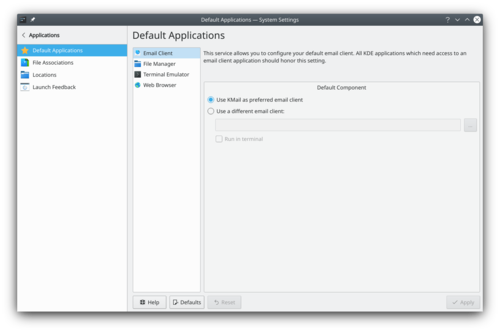
Alcune applicazioni sono spesso avviate da altre applicazioni. Ad esempio quando clicchi un indirizzo email nel browser viene aperto un client email. In questo modulo puoi impostare il sistema per usare le tue applicazioni preferite piuttosto che quelle predefinite. Le scelte impostate qui saranno onorate da tutte le applicazioni KDE.
Oltre al client email puoi impostare il tuo editor di testo preferito, il gestore di file, il programma di messaggistica istantanea, l'emulatore di terminale, il browser web ed il gestore di finestre.
Scegli un browser comune
Client email, programmi di messaggistica istantanea e molte altre applicazioni possono mostrare link web e permetterti di aprirle con il browser predefinito di KDE. Per impostare il tuo browser preferito in KDE segui questi passi:
- Apri .
- Scegli nella lista a sinistra
- Nel pannello Componente predefinito a destra scegli l'opzione ed inserisci il comando per eseguire il tuo browser preferito nella casella di testo (es. firefox) oppure fai clic sul pulsante a destra della casella di testo per sfogliare le applicazioni e scegliere il tuo preferito.
- Fai clic sul pulsante e hai finito!
